WP-PostRatings 文章投票、星等評價外掛(WordPress 網站專用)
如果你用WordPress來架站,文章寫好之後,除了開放讓大家留言、評論之外,如果想讓懶惰一點的網友或沒什麼話好說的網友也可以透過簡單一點的文章投票、評價功能來對你的文章打分數的話,可以試試看下面介紹的這套WP-PostRatings外掛,掛在文章下方讓大家打星星或按推、埋…等按鈕。
注意!以下程式是使用WordPress自行架站的環境才可適用。
WP-PostRatings是專屬於WordPress架站系統的外掛程式,除了最常見的打星星的樣式之外,,
此外,網友每一篇文章的每一筆評價都可以詳細的紀錄在網站的後台,我們可以根據帳戶名稱(如果有開放註冊的話)、文章ID、文章標題、或電腦的IP...等等資訊,透過介面簡單但功能完整的評價統計紀錄,我們可以很仔細的觀察出哪些網友對你的哪些文章特別有好感,或者對哪些文章最沒有興趣。
至於文章評價、打星星的紀錄也可以設定為根據Cookie來紀錄或用Cookie+IP的方式來紀錄,可避免網友亂灌水、故意衝高或拉低某篇文章的票數。當然,如果你怕太浪費資料庫空間的話,也可以直接點選「不紀錄」,或者只透過Cookie的方式紀錄。
▇ 軟體小檔案 ▇
其實這外掛還有一個相當不錯的功能,就是可以透過一些簡單的程式碼,在我們的文章或網站版面中展示最多人投票、最多人喜愛的文章,透過這種正向引導的方式,可以讓更多網友看到大家有興趣的好文,也是不錯的方式。當然,也可以反過來展示「Lowest Rated」的文章,把評價不高的文章也拿出來透透氣,甚至還可展示指定目錄、指定時間點(幾天之內)的文章,讓訪問你的網站的網友可以看到更多不同的內容。
使用方法:
- 一、安裝WP-PostRatings外掛、中文化並設定星等樣式
- 二、在佈景主題中插入WP-PostRatings投票功能
- 三、設定是否透過Cookie或IP來限制投票資格
- 四、查詢文章投票結果
- 五、在網站中展示最受好評文章、最乏人問津的文章…
一、安裝WP-PostRatings外掛、中文化並設定星等樣式
第1步 安裝WP-PostRatings外掛的方法很簡單,只要程式下載回來、解壓縮之後,把整個「wp-postratings」資料夾上傳到你的網站的「\wp-content\plugins」資料夾去,再去網站後台的「外掛」管理頁面啟用WP-PostRatings外掛即可。中文化的方式就是下載「這個」中文化檔,把「wp-postratings-zh_TW.mo」檔案放到「wp-postratings」資料夾即可完成。
第2步 啟用此外掛後,請到網站後台管理介面的「Ratings」頁面中按一下「評價設置」,再從頁面中的「評論圖像」選一個你喜歡的投票器樣式即可。記得啟用外掛後,要按照下面的方法把外掛程式碼貼上到佈景主題中,頁面上才會出現投票功能喔。
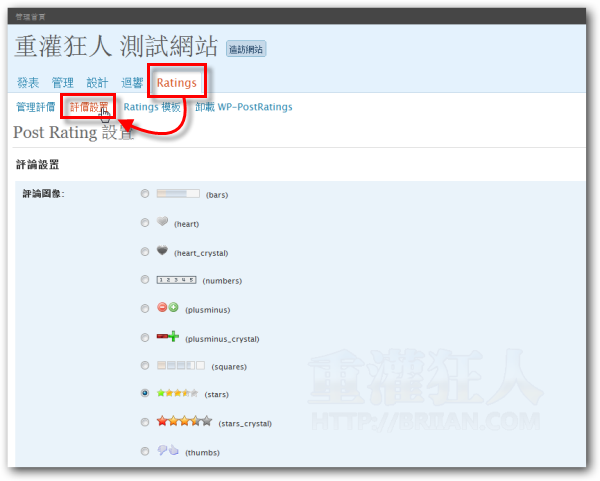
二、在佈景主題中插入WP-PostRatings投票功能
依照前面的方法啟用、設定好WP-PostRatings外掛後,請將以下的程式碼貼上到你目前正在使用中的佈景主題檔案裡。一般來說,如果你想放在每篇文章的下方,都會是修改「single.php」這個檔案,另外一種沒有「single.php」的佈景主題樣式,則可以修改「index.php」這檔案。主要是放到:
<?php the_content(‘<p class="serif">Read the rest of this entry »</p>’); ?>
這一段程式碼的下方,或「<?php comments_template(); ?>」的上方,「comments_template」是留言功能。
必須插入的WP-PostRatings外掛程式碼:
<?php if(function_exists(‘the_ratings’)) { the_ratings(); } ?>
三、設定是否透過Cookie或IP來限制投票資格
如果你想調整是否可以重複投票的權限,請到網站後台管理介面的「Ratings」頁面中按一下「評價設置」,在頁面最下方的「記錄評價方式」點選【同時通過Cookie和IP紀錄】這種方式的話,可以作最嚴格的限制,避免大家灌票。
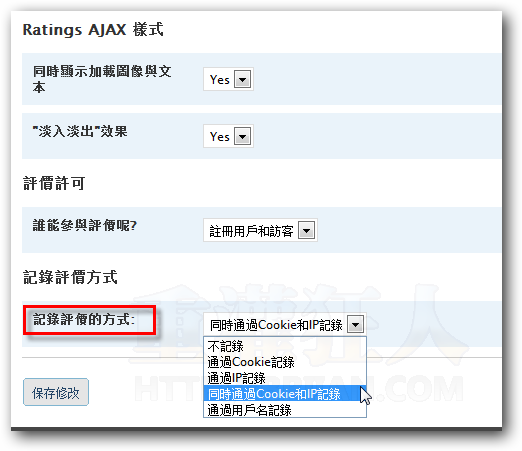
四、查詢文章投票結果
設置好WP-PostRatings外掛後,經過一段時間大家的投票,我們就可以在後台的〔Ratings〕→【管理評價】頁面中看到目前的評價紀錄,哪篇文章被哪些人給了什麼樣的評價,都可以顯示在上面。
五、在網站中展示最受好評文章、最乏人問津的文章…
另外我們也可以將投票結果另外發佈在網頁中,只要在你的佈景主題加上以下程式碼即可。記得,安裝外掛時要在外掛管理介面啟用「WP-PostRatings Widget」這個功能,才可將評價統計結果張貼出來。
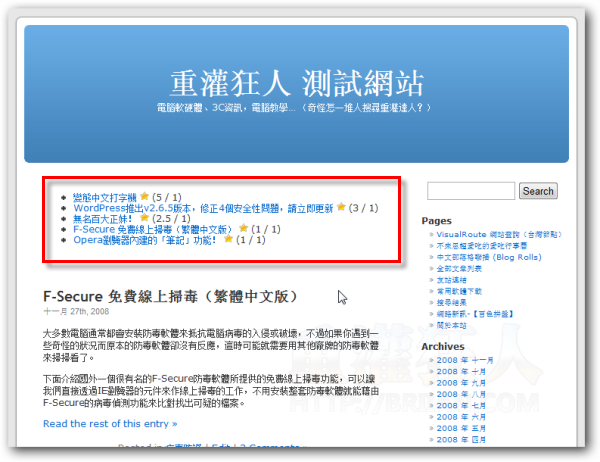
最受好評的文章:
<?php if (function_exists(‘get_highest_rated_category’)): ?>
<ul>
<?php get_highest_rated_category(CATEGORY_ID); ?>
</ul>
<?php endif; ?>
10天內最受好評的文章:
<?php if (function_exists(‘get_highest_rated_range’)): ?>
<ul>
<?php get_highest_rated_range(’10 day’); ?>
</ul>
<?php endif; ?>
某個目錄中最受好評的文章:
<?php if (function_exists(‘get_most_rated_category’)): ?>
<ul>
<?php get_most_rated_category(目錄編號); ?>
</ul>
<?php endif; ?>
其他用法請參考:這裡。
基本上,這外掛還滿實用的,只是目前在我的網站中測試的結果似乎不太能用,因為我有另外裝了1-Blog-Cacher網頁靜態化外掛,可能因此一般訪客讀到的都是Cache住的頁面,沒法真的投票吧?再多測試看看好囉。
,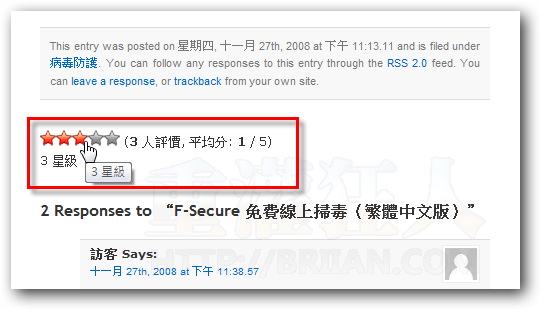
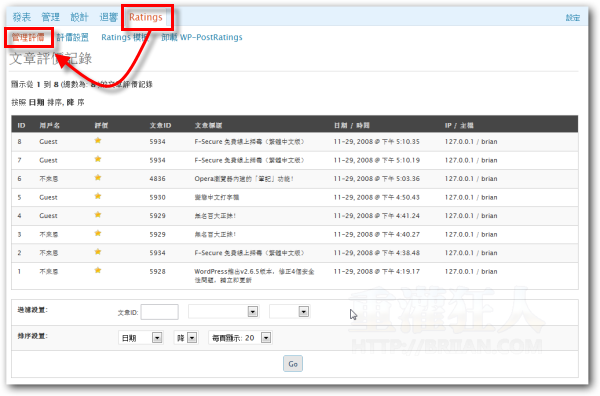
我的也不显示,是为什么呢?
引号的问题
很好的技巧和插件,感谢博主分享!
繁體中文語系檔不能下載,請問有繁體語系嗎?
這篇真的很實用,已經把它掛在網站上囉!很方便唷!
管理也容易!謝謝
很好的东西!
我都照上方步驟做了,也將程式碼貼在single.php裡面,可是票選不會顯示在文章裡面耶
外掛也正常啟用
我是用outbrain,功能差不多呢!
還可以用在WordPress以外的地方!
官網:www.getsatisfaction.com/outbrain
我用 http://briian.com/?p=5148 這個,目前還算適合我。
其他的,有一個外掛好像得改動網址結構,我就沒去動他了。
點個5星~,,,
想問下不來恩, 怎麼提高wordpress的效率呢?
像我現在這個BLOG, 首頁55 queries. 1.504 seconds.
GOOD